Introduction
Ce tutoriel vous explique comment sauvegarder vos différentes applications de l'AppStore et surtout de Cydia sur votre ordinateur pour pouvoir les restaurer en cas de formatage / restauration de votre iPhone / iPad / iPod Touch.
Attention: Les configurations des applications ne seront pas sauvegardés.
Une méthode avec AppBackup est expliquée et une seconde avec AptBackup.
Étape 1 - Nécessaire
- Un iPhone / iPod Touch / iPad jailbreaké avec Cydia (normal en même temps
 ).
). - Votre iDevice connecté à internet.
Étape 2 - Installation d'AppBackup
- Allumez votre périphérique, allez dans Cydia.
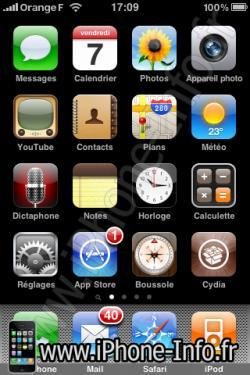
- Allez dans l'onglet Recherche, et tapez AppBackup, puis cliquez dessus.
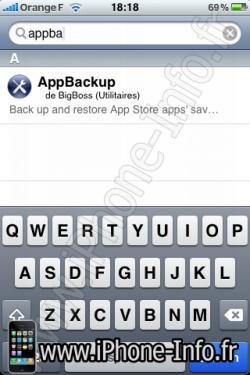
- Cliquez sur Installer puis Confirmer.

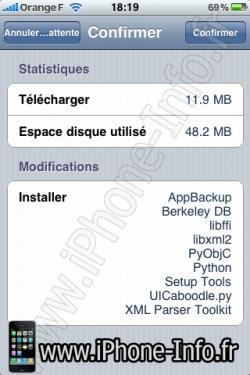
- Attendez que ça s'installe.
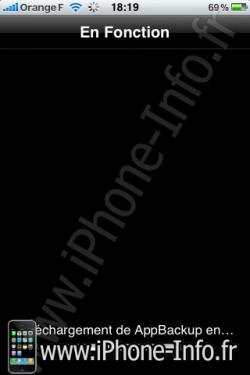
Étape 3 - Sauvegarde des applications
- Lancez l'application, et cliquez sur le nom de l'application a sauvegarder ou sur "Tout" pour tout sauvegarder, puis confirmez votre choix.
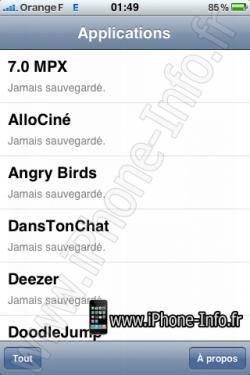
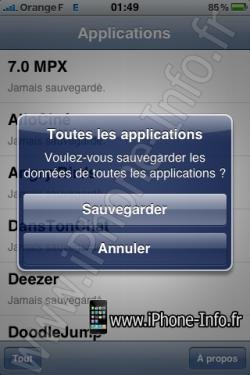
- Patientez que ça sauvegarde.
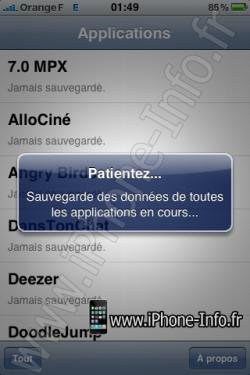
- Lisez ce tutoriel pour savoir comment vous connecter en SSH à votre iPériphérique et ainsi copier la sauvegarde sur votre ordinateur.
- Allez dans le dossier "/private/var/mobile/Library/Preferences/AppBackup", copiez tout le contenu sur votre ordinateur.
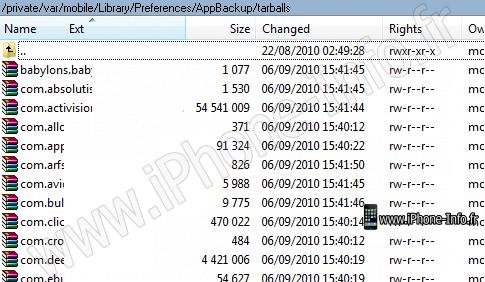
Étape 4 - Restauration des applications
- Si vous n'avez plus AppBackup, pensez à le réinstaller.
- Comme précédemment, mais dans l'autre sens. Si vous n'avez plus les backups sur votre iPhone / iPod / iPad, lisez ce tutoriel pour savoir comment vous connecter en SSH à votre iPériphérique et ainsi copier la sauvegarde de votre ordinateur.
- Accédez ainsi à "/private/var/mobile/Library/Preferences/AppBackup", puis copiez vos fichiers provenant de votre ordinateur.
- Lancez AppBackup, cliquez sur "Tout" puis sur "Restaurer".
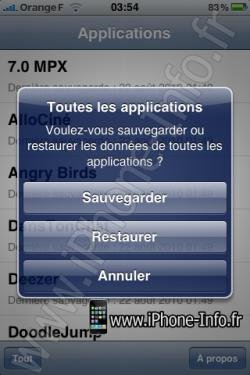
Méthode alternative avec AptBackup
- Si jamais les sauvegardes ne sont pas satisfaisantes avec AppBackup, suivez la méthode plus haut pour installer AptBackup au lieu de AppBackup.
- Ce programme permet de sauvegarder ou restaurer tout, sans distinctions.
Étape 1 - Sauvegarde des applications
- Lancez le programme, faites Backup.
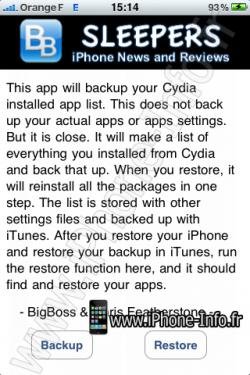
- Lancez iTunes, faites sauvegarder.

- Voila, le backup est effectué avec iTunes de vos applications Cydia et AppStore !
Étape 2 - Restauration des applications
- Réinstaller si nécessaire AptBackup et puis lancez l'application.
- Faites restore, et voila.
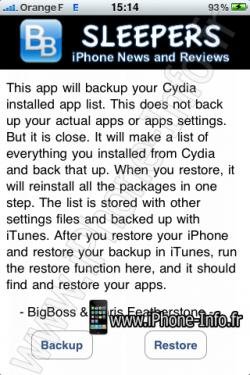

 Attila !
Attila ! 